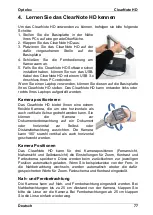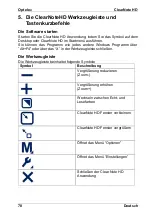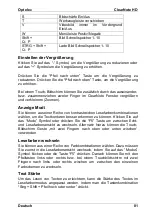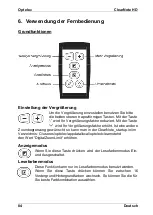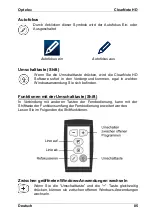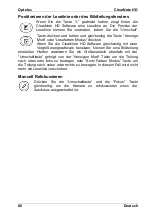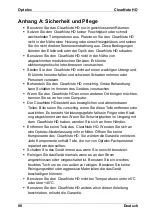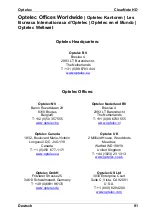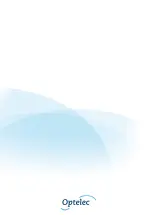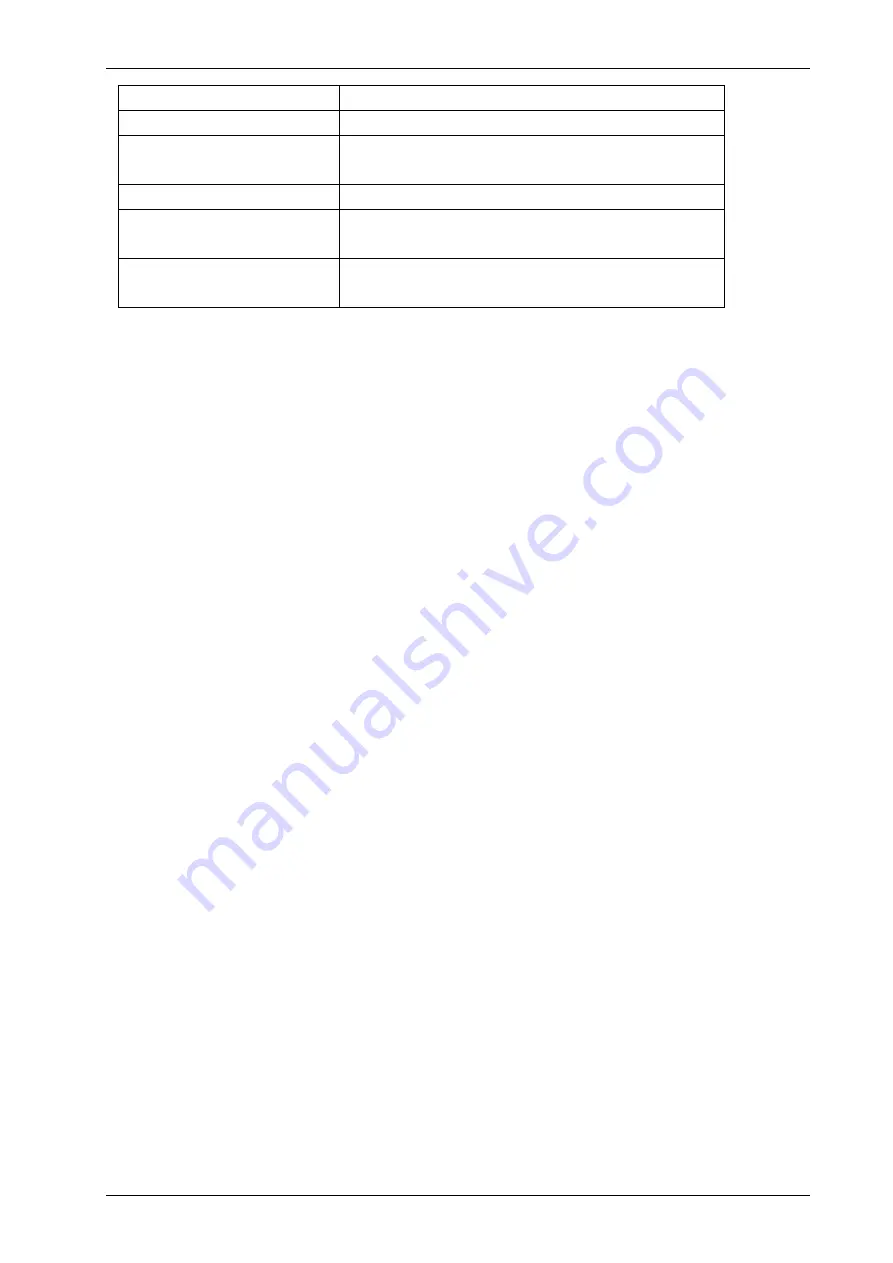
Optelec
ClearNote HD
Deutsch
81
S
Bildschärfe Ein/Aus
T
Werkzeugleiste verschieben
V
Videobild immer im Vordergrund
Ein/Aus
W
Menüleiste Positiv/Negativ
Shift +
Q - P
Bild Schnellspeicher 1-10
STRG + Shift +
Q - P
Lade Bild Schnellspeicher 1-10
Einstellen der Vergrößerung
Klicken Sie auf das “-“ Symbol, um die Vergrößerung zu reduzieren oder
auf das “+” Symbol um die Vergrößerung zu erhöhen.
Drücken Sie die “Pfeil nach unten” Taste um die Vergrößerung zu
reduzieren. Drücken Sie die “Pfeil nach oben” Taste, um die Vergrößerung
zu erhöhen.
Bei einem Touch-Bildschirm können Sie zusätzlich durch das auseinander-
bzw. zusammenziehen zweier Finger im ClearNote Fenster vergrößern
und verkleinern (Zoomen).
Anzeige Modi
Sie können aus einer Reihe von kontrastreichen Lesefarbenkombinationen
wählen, um die Textkonturen besser erkennen zu können. Klicken Sie auf
das “Mode” Symbol oder drücken Sie die “F5” Taste um zwischen Echt-
und Lesefarbenansicht zu wechseln. Alternativ hierzu können die Touch-
Bildschirm Geste „mit zwei Fingern nach oben oder unten wischen“
verwenden.
Lesefarben wechseln
Sie können aus einer Reihe von Farbkombinationen wählen. Dazu müssen
Sie zuerst in die Lesefarbenansicht wechseln, indem Sie auf das “Modus”
Symbol klicken oder die Taste “F5” drücken. Danach können Sie mit den
Pfeiltasten links oder rechts bzw. bei einem Touchbildschirm mit zwei
Fingern nach links oder rechts wischen um zwischen den einzelnen
Farbschemen zu wechseln.
Text Stärke
Um das Lesen von Texten zu erleichtern, kann die Stärke des Textes im
Lesefarbenmodus angepasst werden, indem man die Tastenkombination
“Strg + Shift + Pfeil hoch oder runter” drückt.
Содержание ClearNote HD
Страница 1: ......
Страница 2: ......
Страница 92: ...Optelec ClearNote HD Page Pagina Pàgina Seite 92 ...